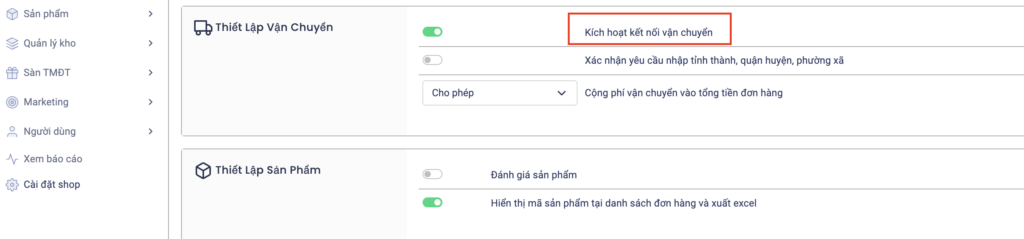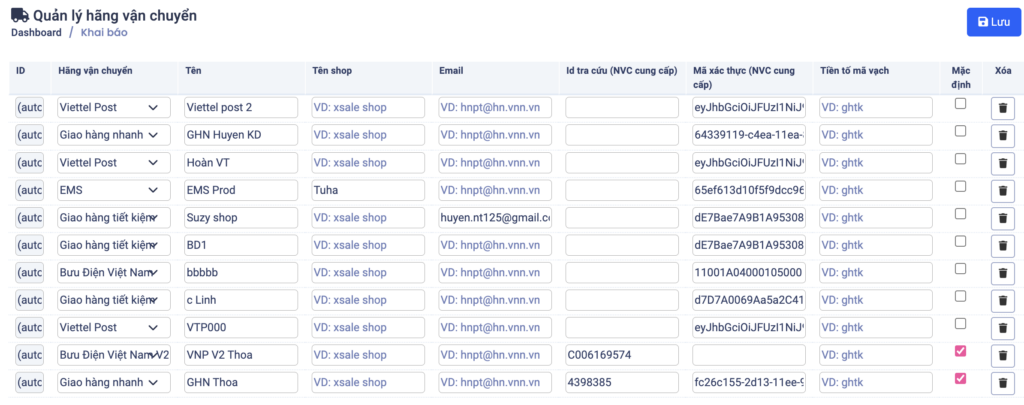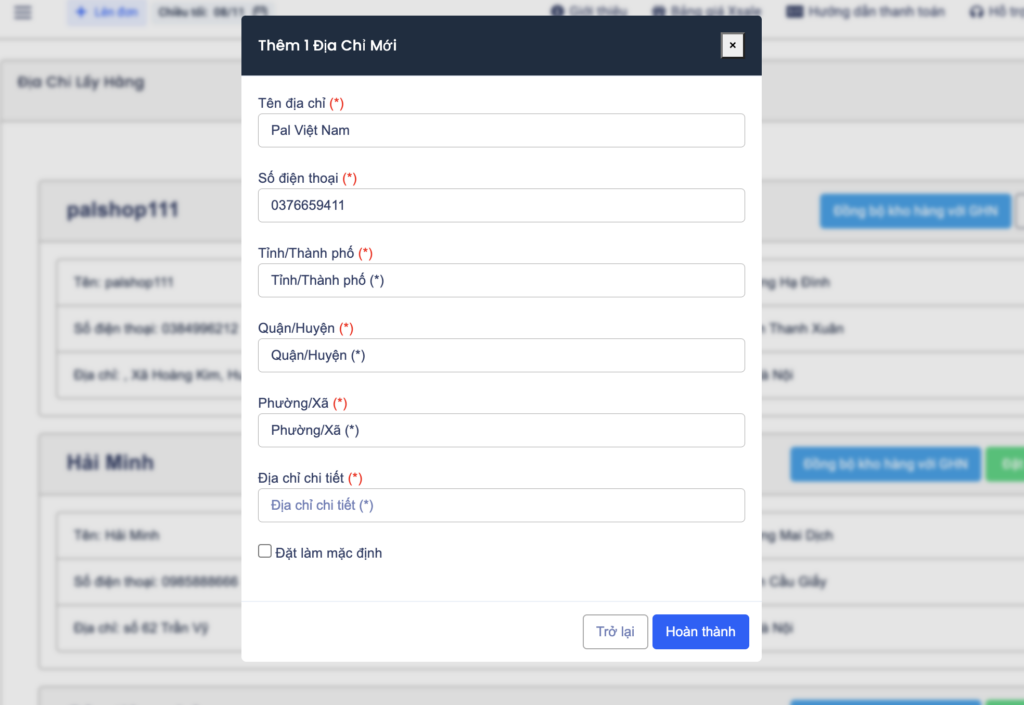(Dành cho Owner/Admin)
Bước 1: Tại giao diện chính của XSale vào mục Hồ sơ => Cài đặt shop
Bước 2: Tích Kích hoạt kết nối vận chuyển
Bước 3: Click vào mục Quản lý đơn vị vận chuyển
Bước 4: Nhấn Thêm mới và chọn đơn vị vận chuyển cần liên kết
1. BƯU ĐIỆN VIỆT NAM
- ID tra cứu: Để trống
- Mã xác thực: Điền CRM ID vào phần mã xác thực.
2. BEST
- ID tra cứu: Tên đăng nhập
- Mã xác thực: Mật khẩu
3. EMS
- ID tra cứu: Để trống
- Mã xác thực: Điền mã API Token (mục API Token bên EMS)
4. GHTK
- ID tra cứu: Để trống
- Mã xác thực: API Token bên GHTK
5. GHN
- ID tra cứu: Để trống
- Mật khẩu: Nhập API Token bên GHN
6. VIETTEL POST (VTP)
- ID tra cứu: Để trống
- Mã xác thực: Điền mã xác thực của VTP
7. J&T
- ID tra cứu: Để cứu
- Mã xác thực: Nhập mã khách hàng của J&T
Bước 5: Nhập địa chỉ lấy hàng
Tại giao diện của XSale vào mục vận chuyển => địa chỉ lấy hàng => thêm mới.
Sau đó lưu lại địa chỉ để bưu tá đến lấy hàng.
Đánh giá bài viết này